如何改进驱动程序的运行方式
- 时间:2015年08月12日 09:41:44 来源:魔法猪系统重装大师官网 人气:13914
在Windows XP以及之前所有版本的Windows操作系统中,设备驱动程序全部运行在系统内核模式下,这样,编写存在问题和没有通过微软认证的驱动程序运行出现故障就很容易影响Windows的稳定性,可以说用户过去遇到的绝大多数蓝屏故障都是由于驱动程序运行出现故障引起的。另外,由于驱动程序需要在系统内核运行,当用户完成一款设备驱动程序的安装后,必须重新启动计算机才能生效。
而在Windows 7中,驱动程序不再运行于系统内核,而是转为加载于用户模式下,这样即可避免驱动程序故障对系统运行稳定性带来的影响。同时,驱动程序运行在用户模式下可以极大地改善安装驱动程序的用户体验。当用户在Windows 7中手动安装声卡、显卡等设备的驱动程序后会发现,无须重新启动计算机,设备便可以立即工作。
改进的驱动程序运行方式除了具有以上提到的优势外,用户在日常使用Windows 7时也能够从中受益。最明显的一点就是,系统音量调节方式与以往Windows版本相比更加灵活。例如在Windows XP中,只能对系统全局音量进行调节,假设用户一边使用Windows Media Player听音乐,一边浏览网页,如果网页中内嵌的音乐或视频也在播放,无疑会对用户造成干扰。但在Windows 7中遇到这种情况时,单击任务栏通知区域的音量图标,然后在音量调节浮动面板下侧单击"合成器"链接打开"音量合成器"管理界面,在这里可以对每个应用程序的音量进行单独调节和设置静音,如图5-2所示。
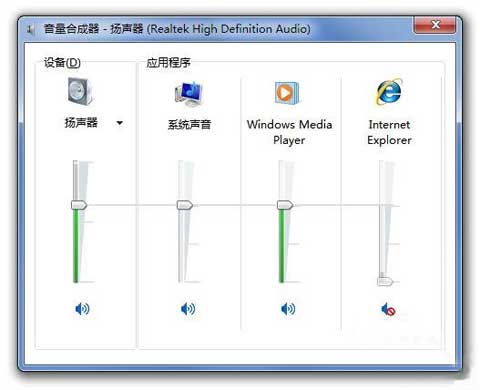
图5-2 在Windows 7中可以单独调节应用程序的音量
如何改进驱动程序的运行方式








